Функция «Платежи» даёт возможность принимать оплату товаров, услуг, подписок, членства, а также пожертвования и многое другое с кредитных и дебетовых карт. С помощью этой функции через сайт можно получать регулярные и одноразовые платежи.
В этом руководстве
- Способы оплаты
- Подключение к Stripe
- Создание первого тарифного плана
- Настройки блока «Кнопка оплаты»
- Управление платежами
- Продажа физических продуктов
- Продажа цифровых продуктов / рассылка писем подписчикам
- Проверка доходов и списка подписчиков
- Отмена подписки и возврат средств
- Связанные выплаты
- Часто задаваемые вопросы
- Обучающие видео
Функция «Платежи» имеет несколько вариантов блоков для различных видов платежей, включая блок Форма для пожертвований, блок «Кнопка оплаты» (данное руководство) и блок Премиум-содержимое.
Чтобы выбрать один из этих блоков, выполните следующие действия:
- Перейдите в раздел Страницы или Публикации на левой боковой панели, которая находится на консоли вашего сайта.
- Отредактируйте запись или страницу, куда вы хотите добавить кнопку оплаты.
- Нажмите + Добавление блока и выберите Платежи.
💡
Вы можете ввести «/платежи» в новой строке и нажать Enter, чтобы быстро добавить новый блок «Платежи».
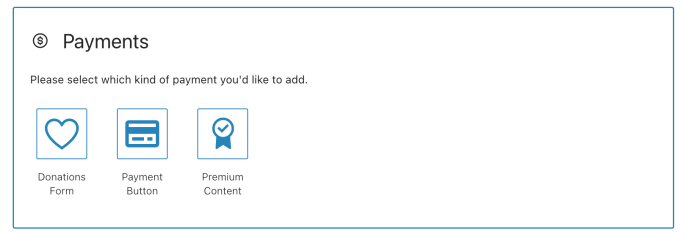
Вы также можете пропустить способы оплаты и искать непосредственно нужный вам вариант, например блок «Кнопка оплаты», щёлкнув значок плюса (+) и набрав payment в поле поиска, чтобы найти нужный вам тип блока оплаты.
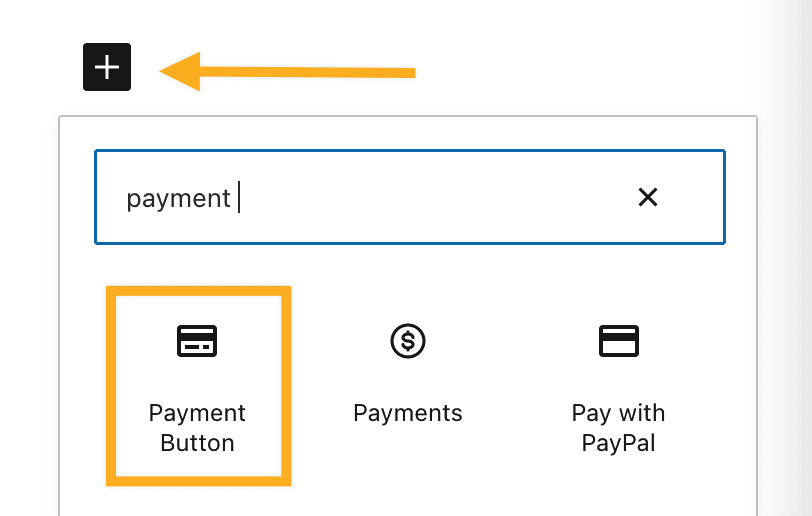
Блок «Форма для пожертвований» позволяет вам принимать платежи с кредитных и дебетовых карт в качестве пожертвований, взносов и чаевых. Вы можете попросить посетителей своего сайта поддержать ваши творческие поиски, организацию, вашу работу — всё, что связано с вашим сайтом. Ознакомьтесь с этим руководством.
С помощью блока «Премиум-содержимое» вы можете принимать на своём сайте однократные, ежемесячные или ежегодные платежи за доступ к эксклюзивным материалам. Ознакомьтесь с этим руководством.
Оставшаяся часть данного руководства посвящена блоку «Кнопка оплаты». Она позволяет принимать оплату с помощью Stripe, что обеспечивает шифрование данных кредитной карты и автоматическую отправку квитанций подписчикам.
Для пользователей, продлевающих подписку, счёт выставляется автоматически в конце периода продления, а средства переводятся на ваш счёт в Stripe. Это позволяет покупателю отменить подписку в любое время. Платёжная информация не передаётся в другие инструменты, в которых используются платежи Stripe, например в WooCommerce.
При первом добавлении блока «Платежи» вам будет предложено подключить учетную запись WordPress.com к Stripe. Stripe — это система обработки платежей, используемая для приёма оплаты. Вы можете создать новую учётную запись Stripe или подключить уже существующую.

Нажмите кнопку Подключить, чтобы перейти на веб-сайт Stripe для подключения своей учётной записи WordPress.com. Если у вас уже есть учётная запись Stripe, вы можете войти в неё в верхней части экрана. Если нет, вам будет предложено создать учётную запись Stripe.

Все деньги, которые вы заработаете с помощью платежей на WordPress.com, будут перечисляться на ваш счёт Stripe. Затем вы сможете вывести эти средства на личный счёт в банке. Сотрудники WordPress.com не имеют доступа к деньгам, которые вы заработали.
После заполнения формы Stripe и подключения к учётной записи WordPress.com вы будете перенаправлены в учётную запись WordPress.com и увидите сообщение «Поздравляем! Теперь ваш веб-сайт привязан к Stripe. Вы можете получать деньги со своих первых подписок!»

После добавления кнопки оплаты создаётся платёжный план. Этот план может быть предназначен для однократного платежа, а также ежемесячных или ежегодных регулярных платежей. В каждом платёжном плане вы можете управлять ценой, подписчиками и электронной почтой, которые описаны в этом руководстве.
Вы также можете выбрать платёжный план, созданный ранее.
Чтобы создать свой первый платёжный план, выполните следующие действия:
- Добавьте блок «Кнопка оплаты», выполнив инструкции из предыдущего раздела.
- Выберите Добавить тарифный план и введите следующие данные.
- Цена: сумма платежа.
- Валюта: валюта, в которой будут собираться платежи
- Краткое описание подписки: это описание будет использовано в электронных письмах, отправляемых клиентам
- Интервал продления: частота выставления счетов подписчикам. Можно выбрать ежемесячный, ежегодный или единоразовый платёж.
- Выберите Добавить этот тарифный план, когда всё будет сделано.
- В поле Добавить текст… введите текст, который должен отображаться на кнопке, например «Купить сейчас» или «Приобрести».
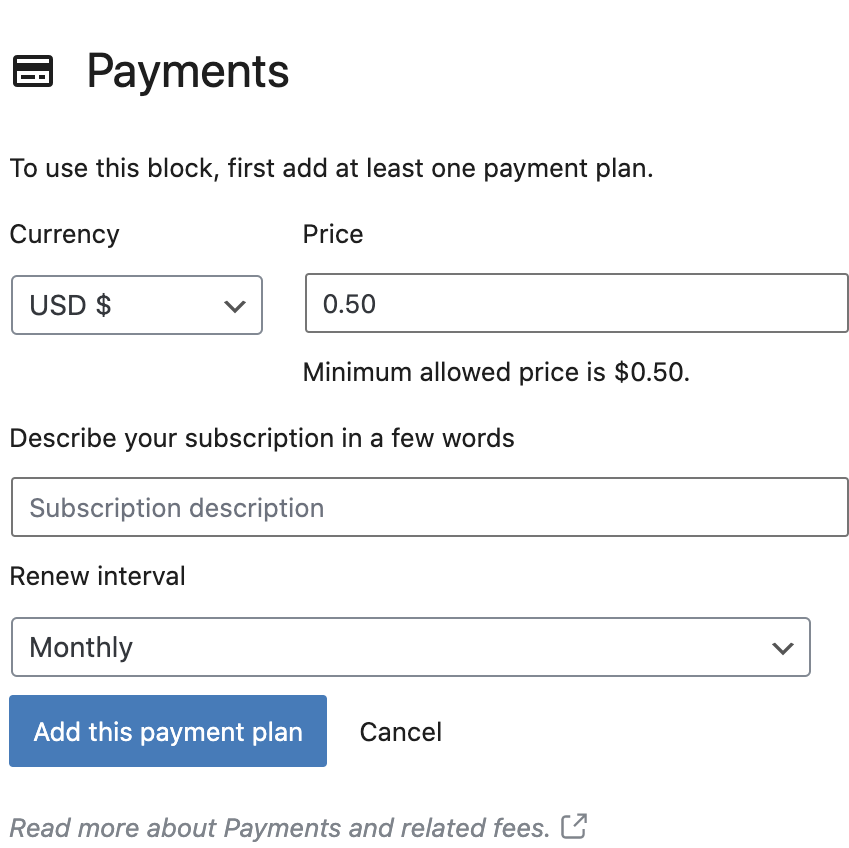
💡
Чтобы предложить разные варианты оплаты, можно добавить на страницу несколько кнопок «Платежи».
Для блока «Кнопка оплаты» на боковой панели предусмотрены дополнительные настройки, которые необходимы для управления тарифными планами и изменения цвета кнопки.
При выборе блока на боковой панели справа появятся дополнительные настройки блока. Если боковая панель не отображается, чтобы открыть настройки, нужно нажать значок Настройки в правом верхнем углу экрана. Этот значок похож на квадрат, разделённый на две неравные колонки:

После добавления плана нажмите кнопку «Платежи». На боковой панели появятся следующие опции.
- Управлять платёжными планами. Быстрая ссылка на сведения о заработанных вами средствах, список подписчиков, товары, а также ссылка на подключение вашей учётной записи Stripe.
- Добавить новый тарифный план. Изменение платёжного плана, связанного с конкретной кнопкой.
- Отметить этот тарифный план как пожертвование.
- Предоставьте клиентам возможность указывать сумму.
- Настройки ширины. Для блока «Кнопка оплаты» можно выбрать одну из доступных опций или задать произвольную ширину.
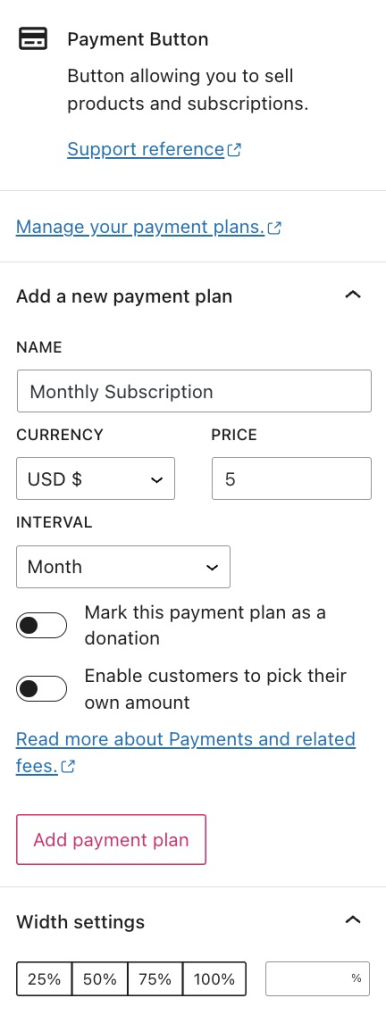
📌
Когда блок «Платежи» выбирается для повторного использования, обязательно выбирайте целый блок, в котором сгруппированы все желаемые функции.
Вы можете управлять своими планами, посетив раздел Инструменты → Зарабатывайте → Сбор платежей. Функция платежей предоставляет набор инструментов для отслеживания и наращивания базы подписчиков.
Под списками клиентов и подписчиков находятся опции редактирования платёжных планов. Вы можете изменять цену, периодичность продления и другие опции, описанные ниже.

Щёлкнув стрелку справа от этого раздела, вы увидите список тарифных планов.

Чтобы изменить сведения о существующем плане, щёлкните три точки справа от плана, а затем — Редактировать.
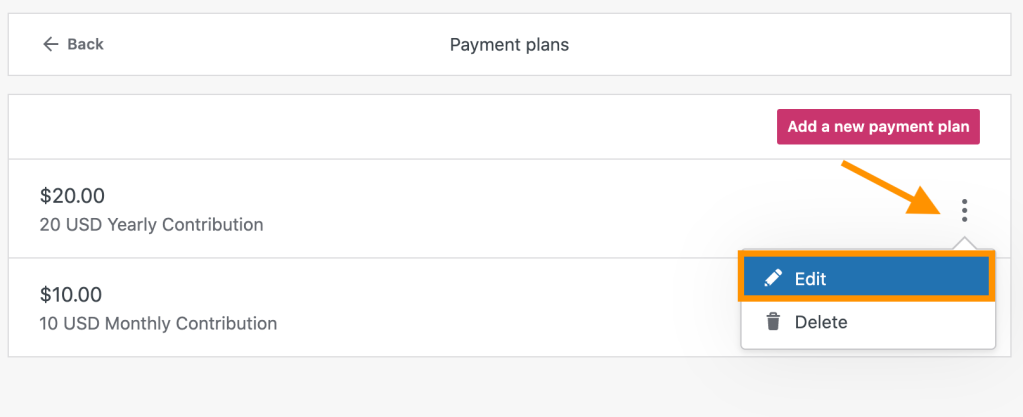
💡
В транзакциях, для которых используется этот блок, не учитываются налоги или доставка, поэтому взимается только указанная сумма. Если вам нужно добавить к цене налоги или доставку, вы можете включить эти платежи в сумму транзакции при настройке блока.
Редактируя план, можно задать следующие параметры:
- Валюта
- Цена
- Интервал продления
- Описание
- Опция «Платите, сколько пожелаете». Эта опция позволяет участникам и пользователям с платной подпиской самостоятельно указать «сумму взноса» при оформлении заказа. По умолчанию это сумма, выбранная вами, однако в процессе оформления её можно будет изменить.
- Включив эту опцию, вы позволяете одному клиенту оформлять несколько подписок на один и тот же план.
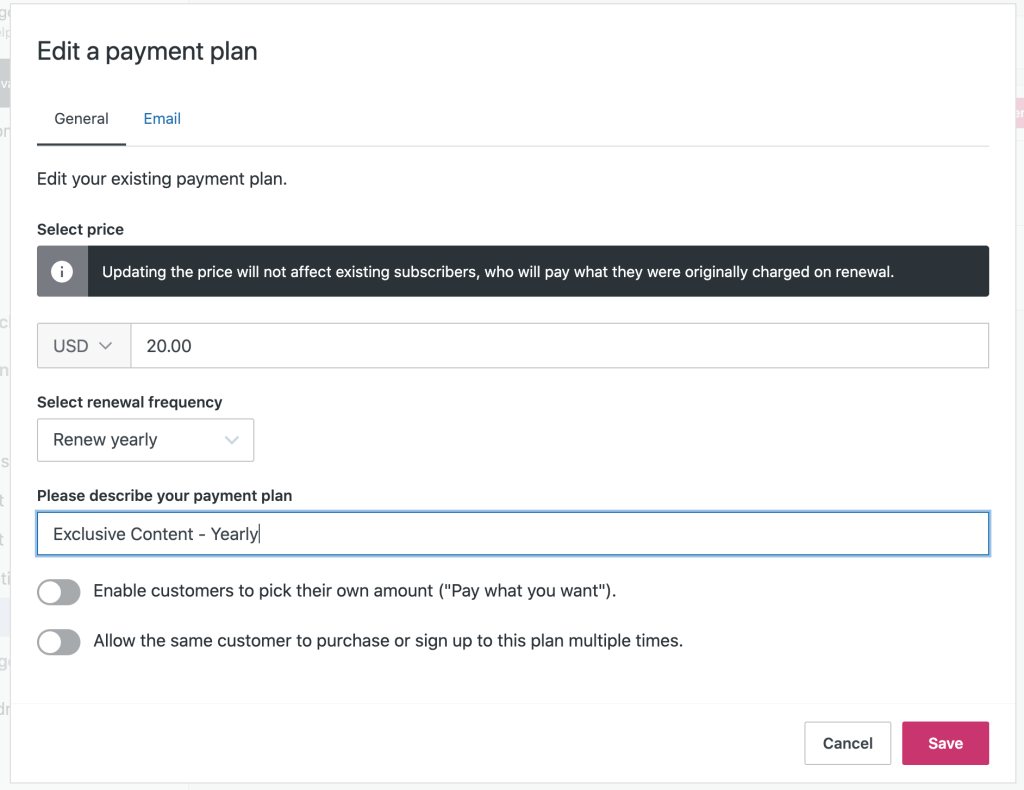
⚠️
Изменение цен не повлияет на существующие подписки. Они и впредь будут продлеваться по той цене, по которой были первоначально оформлены.
Чтобы удалить существующий план, щёлкните три точки справа от него, а затем — Удалить.

⚠️
Любые существующие подписки будут продолжать действовать. Если вы хотите прекратить подписки для существующих клиентов, свяжитесь с Инженером поддержки.
С этого момента вы можете получать платежи. Если вы продаёте физическую продукцию, вам потребуется механизм для сбора сведений об адресах доставки клиентов. В этом вам поможет блок «Форма». Мы предлагаем выполнить следующий процесс:
- Опубликуйте страницу с блоком «Платежи».
- Создайте новую страницу и добавьте блок «Форма». Настройте форму для сбора информации от клиентов (включая имя, адрес, номер телефона и т. п.)
- Измените в форме имя кнопки отправления на «Далее» или «Перейти к оплате».
- Обязательно настройте в этой форме переадресацию на другую веб-страницу после отправки. Переадресация должна происходить на ту страницу, на которой добавлен блок «Платежи».
Другими словами, ваши клиенты будут следовать следующему процессу:
- заполнение формы необходимыми сведениями;
- нажатие кнопки для отправки информации и переадресация на страницу, на которой находится кнопка оплаты;
- отправка платежа.
Чтобы доставлять клиентам цифровые продукты, например файлы PDF, можно использовать блок «Платежи».
При покупке на вашем сайте подписчики будут получать подтверждающее сообщение. Эту опцию можно использовать, чтобы:
- Отправлять дополнительную информацию.
- Включать в цифровые продукты ссылки для скачивания.
Эти параметры можно изменить на вкладке Электронная почта в настройках платёжного плана (см. предыдущий раздел).
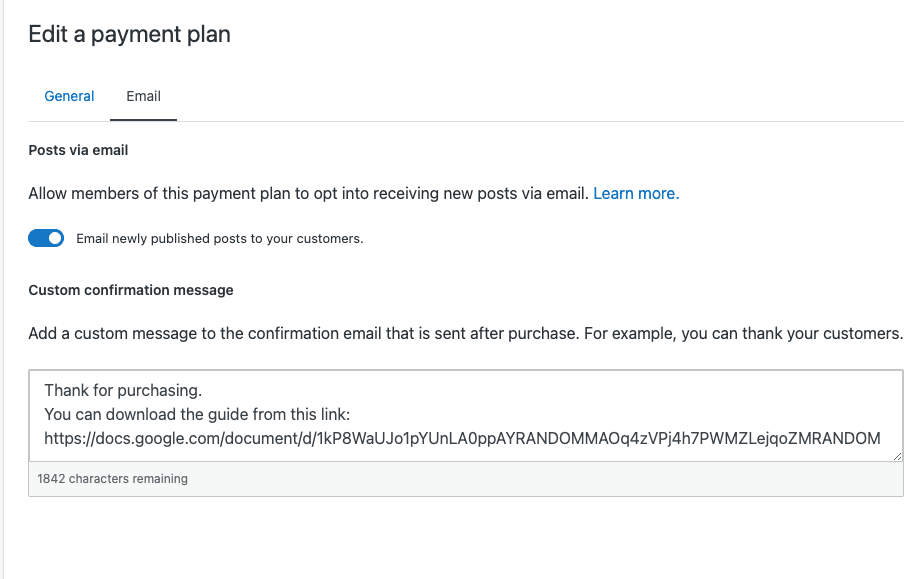
Подробные сведения о распределении ваших доходов доступны в разделе Инструменты → Зарабатывайте → Сбор платежей.
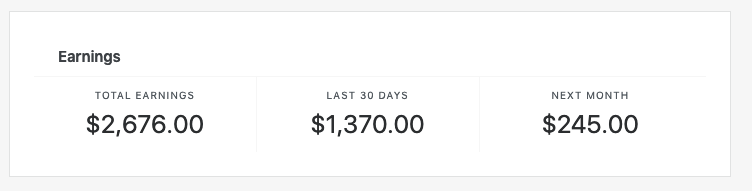
- Общие поступления: отражают все суммы, собранные на вашем сайте с помощью кнопок «Платежи».
- Сумма за последние 30 дней: отражает доход, полученный вами за последние 30 дней.
- Сумма за следующий месяц: отражает ожидаемые поступления за следующие 30 дней. При этом предполагается, что ваша база подписчиков останется неизменной.
Под этим разделом отображается список подписчиков:

В конце списка находится ссылка для загрузки файла CSV со списком ваших подписчиков, их электронными адресами, данными подписок и прочей информацией. Вы можете использовать этот файл для подключения платежей к любым системам выполнения или учёта, которыми вы пользуетесь.
Ваши подписчики могут отменить подписку в любое время в своих учётных записях WordPress.com. Кроме этого, их подписку можете отменить вы с помощью списка подписчиков. Для управления подписчиками перейдите в раздел Инструменты → Зарабатывайте → Сбор платежей
Справа от списка подписчиков есть меню в виде трёх точек, в котором находится эта опция:

При выборе варианта Отменить подписку произойдёт немедленное аннулирование подписки, клиент больше не будет иметь доступа к продукту или услуге, на которые он был подписан, и ему не будет выставлен новый счёт. Тем не менее после отмены подписки подписчику не будут возвращены потраченные деньги. Для оформления возвратов платежей необходимо использовать консоль Stripe. Следуйте этим инструкциям, чтобы оформить полный или частичный возврат.
| Тарифный план WordPress.com | Связанные выплаты |
|---|---|
| WordPress.com Pro | 2 % |
| WordPress.com Starter | 3 % |
| WordPress.com eCommerce (устаревший план) | 0 |
| WordPress.com Business (устаревший план) | 2 % |
| WordPress.com Premium (устаревший план) | 4 % |
| WordPress.com Personal (устаревший план) | 8 % |
| Бесплатный тарифный план WordPress.com | Функция недоступна |
| Тарифный план Jetpack | Связанные выплаты |
|---|---|
| Безопасность и выполнение | 2 % |
| Безопасность каждый день | 4 % |
| Бесплатный тарифный план Jetpack | Функция недоступна |
В дополнение к указанным выше выплатам Stripe собирает 2,9 % + 0,3 долл. США с каждого платежа, прошедшего через учётную запись Stripe. Находитесь не в США? Проверьте выплаты Stripe в своей валюте.
Эта система даёт вам возможность использовать платежи с минимальными начальными инвестициями. По мере того как число ваших подписчиков будет расти, возможно, будет разумнее перейти на тарифный план более высокого уровня, что позволит платить за обслуживание меньшую долю дохода.
Обратите внимание, что если срок действия вашего тарифного плана WordPress.com или Jetpack истёк, выплата, связанная с вашим тарифным планом, увеличится до 10%. Это не повлияет на размер выплаты Stripe.
Чтобы отключить учётную запись Stripe, перейдите в раздел Инструменты → Зарабатывайте → Платежи. Прокрутите страницу вниз и найдите элемент «Отключение учетной записи Stripe». Отключение учётной записи Stripe приведёт к удалению Stripe со всех ваших сайтов WordPress.com и Jetpack, заблокирует приобретение подписок пользователями и продление подписок существующими подписчиками.
Используйте блок «Премиум-содержимое» в редакторе WordPress, чтобы размещать содержимое, предназначенное только для подписчиков, или специальные призывы к действиям (Подписаться/войти) для тех, кто не подписан.
Одни посетители оформляют подписку сразу, другим потребуется несколько напоминаний. Вот почему принято многократно повторять предложения на страницах сайта и в записях.
Для упрощения процесса добавления одинаковой кнопки «Платежи» в нескольких расположениях каждая новая кнопка будет содержать все заданные вами ценовые параметры. При вставке нового блока «Платежи» в запись вы можете выбрать один из ранее добавленных тарифных планов.
Люди, решившие поддержать ваш веб-сайт, хотят помимо классного содержимого получать ещё что-то взамен. Как мы видим, самые успешные авторы стараются создать дополнительную ценность для подписчиков, которые поддерживают их материально, и находятся в постоянном контакте с ними. Для этого они:
- рассылают электронные письма членам своих сообществ;
- публикуют для своих подписчиков видео или другие художественные произведения;
- напоминают своим поклонникам, что всё это возможно благодаря их поддержке.
Но прежде всего они продолжают творить.
Чтобы начать принимать платежи с помощью учётной записи Stripe, вы должны быть гражданином или владельцем компании в одной из следующих стран. Ваши клиенты могут платить с помощью кредитной карты, выпущенной в любой точке мира.
- Австралия
- Австрия
- Бельгия
- Бразилия
- Болгария
- Канада
- Кипр
- Чешская Республика
- Дания
- Эстония
- Финляндия
- Франция
- Германия
- Греция
- Гонконг
- Ирландия
- Италия
- Япония
- Латвия
- Литва
- Люксембург
- Малайзия
- Мальта
- Мексика
- Нидерланды
- Новая Зеландия
- Норвегия
- Польша
- Португалия
- Румыния
- Сингапур
- Словакия
- Словения
- Испания
- Швеция
- Швейцария
- Великобритания
- США
- USD (доллары США)
- AUD (австралийские доллары)
- BRL (бразильские реалы)
- CAD (канадские доллары)
- CHF (швейцарские франки)
- DKK (датские кроны)
- EUR (евро)
- GBP (фунты стерлингов)
- HKD (гонконгские доллары)
- INR (индийские рупии)
- JPY (японские иены)
- MXN (мексиканские песо)
- NOK (норвежские кроны)
- NZD (новозеландские доллары)
- PLN (польские злотые)
- SEK (шведские кроны)
- SGD (сингапурские доллары)
В зависимости от поставленных целей вам могут быть полезны следующие обучающие видео об использовании платежей в различных ситуациях: